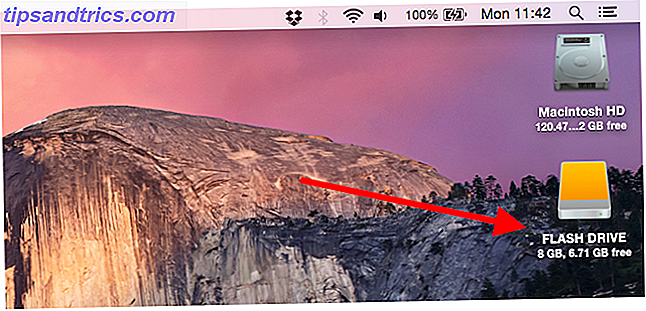Questo articolo ha originariamente discusso di Instagrille, un programma gratuito per Windows per l'utilizzo di Instagram sul desktop. Quell'app non è più disponibile, quindi abbiamo aggiornato il contenuto per discutere invece i modi migliori per accedere a Instagram su Windows.
Per tutta la popolarità di Instagram Come trovare i migliori hashtag di Instagram per ottenere più like e follower Come trovare i migliori hashtag di Instagram per ottenere più like e follower Gli hashtag sono come vengono visualizzate le tue foto nella scheda "Scopri", come altre persone trovano le foto e portano a più Mi piace. Ma probabilmente hai bisogno di aiuto nell'usare gli hashtag corretti. Per saperne di più, la sua esperienza desktop è piuttosto limitata. Questo ha senso considerando che il servizio è orientato alla condivisione di foto e video clip della vita quotidiana. Certo, è più facile catturare questi momenti con il telefono che è sempre in tasca piuttosto che caricarli dal PC.
Ma se vuoi una fantastica esperienza su Instagram su Windows, hai alcune opzioni. Ecco i vari modi per condividere e visualizzare le foto direttamente dal tuo computer.
1. L'app di Windows Store di Instagram
Mentre Instagram non ha creato un programma desktop Windows ufficiale, ha un'app di Windows 10 Store. Installalo e accedi con il tuo account, quindi vedrai un'interfaccia simile a quella del tuo telefono:
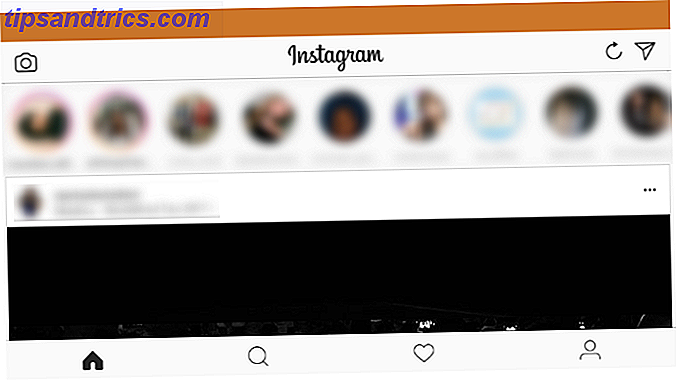
Proprio come le versioni Android e iOS Spiccano su Instagram con queste 10 app essenziali spiccano su Instagram con queste 10 app essenziali Ottenere il profilo Instagram perfetto non richiede solo un buon occhio per la fotografia, ma richiede anche l'uso delle app giuste. Questi ti aiuteranno a diventare un maestro di Instagram. Leggi altro, puoi guardare le storie di coloro che segui, inviare messaggi diretti e scorrere il tuo feed. Le schede nella parte inferiore consentono di cercare utenti, visualizzare le attività e apportare modifiche al profilo, se necessario.
Quando fai clic sull'icona della fotocamera in alto a sinistra, puoi caricare le foto, ma c'è un problema. A meno che non si disponga di un dispositivo touchscreen, non è possibile aggiungere foto dal PC . Sul mio desktop, l'app mi ha chiesto di abilitare l'accesso alla videocamera anche dopo aver confermato che era abilitato. Dato che non ho una webcam, non posso caricare le immagini usando questa app.
Pertanto, l'app ufficiale di Windows Store è una buona soluzione App desktop vs. Windows Store: quale download dovresti? App desktop vs Windows Store: quale download dovresti? Su Windows 10 e 8.1, è possibile scaricare e installare applicazioni desktop dal Web oppure è possibile ottenere un'app da Windows Store. Esploriamo le differenze tra Desktop e Store ... Leggi di più se vuoi semplicemente navigare su Instagram sul tuo computer di tanto in tanto. Chi vuole postare anche le immagini dovrebbe continuare con un'altra soluzione.
Scarica: Instagram su Windows Store (gratuito)
2. Passa al sito web mobile di Instagram
Probabilmente sai che puoi visitare il sito Web di Instagram sul tuo desktop per sfogliare il tuo feed. Questo non ti consente di visualizzare le storie, quindi è ancora più limitato rispetto all'app Store. Per impostazione predefinita, il sito non ti consentirà di caricare immagini dal tuo computer. Ma puoi risolvere il problema cambiando il tuo agente utente.
Se non lo sapevi, il tuo browser invia uno snippet di informazioni ogni volta che si connette a un sito web. Questo indica al sito quale sistema operativo stai utilizzando, insieme al tuo browser e alla sua versione. Per impostazione predefinita, ciò avviene automaticamente, ma puoi regolarlo per ingannare Instagram pensando che tu stia visitando da un dispositivo mobile. Fai questo e puoi caricare le foto dal tuo PC!
È facile passare a un agente mobile in Chrome, quindi ci concentreremo su quella soluzione. Innanzitutto, apri il sito Web di Instagram ed esegui l'accesso. Quindi, premi il tasto F12 per aprire la console per gli sviluppatori. Utilizza la scorciatoia CTRL + MAIUSC + M o fai clic sul pulsante Attiva / disattiva barra strumenti per passare immediatamente alla versione mobile di Instagram.

Qui sembra proprio come il tuo telefono. Puoi anche fare clic e trascinare per scorrere come con il dito. Fai clic sull'icona della fotocamera nella parte inferiore centrale dello schermo rinnovato e riceverai una richiesta per aggiungere una foto dal tuo computer. Se vuoi unirti ad altri utenti di Instagram, dai un'occhiata alle app per desktop che possono applicare filtri simili 5 App per desktop per dare un effetto simile a Instagram alle tue foto 5 App per desktop per dare un effetto simile a Instagram alle tue foto Instagram rende le tue foto brillare applicando filtri standardizzati. Ora puoi fare lo stesso sul desktop, usando questi strumenti. Leggi di più .
Per fare ciò in altri browser, segui la nostra guida per cambiare il tuo agente utente Perché cambiare il tuo agente utente è ancora utile oggi (e come farlo) Perché cambiare il tuo agente utente è ancora utile oggi (e come farlo) Modifica del browser l'agente è facile da fare, ma è comunque utile? Ecco alcuni modi in cui puoi sfruttare questa funzionalità a tuo vantaggio oggi! Leggi di più .
3. Provare un'App alternativa
Se sei un utente di Instagram hardcore e le opzioni di cui sopra non lo fanno al caso tuo, la soluzione migliore è provare i client Instagram di terze parti. 5 Strumenti di Instagram incredibili (Windows e Mac Desktop Client troppo) 5 Incredibili strumenti di Instagram (Windows e Anche i client Mac Desktop) Instagram non ha ancora creato un'app desktop. Ma non te lo perderai con questi cinque strumenti. Dalle app desktop funzionanti agli strumenti che semplificano l'hashtag, c'è qualcosa per tutti qui. Leggi di più .
Molti sviluppatori intelligenti hanno realizzato app Instagram non ufficiali per Windows, oltre a Mac e Linux. Questi ti permetteranno di navigare nel tuo feed, caricare foto, applicare filtri e cercare hashtag di tendenza in eleganti interfacce.
Forse un giorno, Instagram diventerà un fantastico cliente ufficiale e renderà questi non necessari. È improbabile, ma possiamo sognare!
4. Emula Android sul tuo PC
Alcune combinazioni dei tre modi sopra descritti per usare Instagram probabilmente vanno bene per molte persone. Se non hai bisogno dei client più potenti, puoi navigare con l'app ufficiale e caricare tramite la soluzione mobile quando necessario.
Ma forse niente di meno che la pura esperienza mobile di Instagram funzionerà per te. Se questo è il caso, puoi emulare Android sul tuo desktop Come emulare Android ed eseguire app Android sul tuo PC Come emulare Android ed eseguire app Android sul tuo PC In realtà è abbastanza semplice far funzionare app Android sul tuo desktop o laptop! Qui, ti guidiamo attraverso i migliori metodi. Leggi di più usando alcuni strumenti gratuiti. Non lo consigliamo per forza, dal momento che è un modo piuttosto goffo per accedere a Instagram. Ma funzionerà!
BlueStacks è lo strumento migliore per questo metodo. È un emulatore Android facile da usare che ti consente di cercare e scaricare app Android, quindi eseguirle direttamente dal programma. Scarica lo strumento ed esegui l'installazione, quindi dovrai accedere con un account Google per accedere al Play Store.

Dopo questo, cerca Instagram e tocca Installa per scaricarlo come faresti su un telefono Android. Torna alla scheda Home di BlueStacks, dove puoi aprire l'app e accedere con il tuo account Instagram. Dal momento che questa è la versione mobile, puoi fare tutto ciò che faresti con un telefono reale. 10 Trucchi di Instagram che non conoscevi Esistevano 10 trucchi di Instagram che non sapevi Esistono Instagram è in continua evoluzione e aggiornamento e le cose cambiano rapidamente. Scopriamo alcuni hack più interessanti per creare il social network fotografico! Leggi altro - tra cui l'aggiunta di foto e l'applicazione di filtri.
Come accedi a Instagram?
Ti abbiamo mostrato quattro ottimi modi per correggere Instagram su Windows. Gli utenti occasionali di Instagram - o quelli che vogliono unirsi al divertimento senza uno smartphone - non si sentiranno meno equipaggiati sul tuo desktop rispetto ai dispositivi mobili. Dotato di potenti editor di foto per desktop 10 Programmi di fotoritocco facili da usare per i fotografi principianti 10 Programmi di fotoritocco facili da usare per i fotografi principianti Alcune foto danno il meglio di sé dopo un po 'di editing. Se Photoshop e Lightroom sembrano troppo complessi per te, dai un'occhiata a queste alternative facili da usare. Per saperne di più, potresti persino creare foto migliori rispetto al tuo telefono!
Indipendentemente dal modo in cui usi Instagram, assicurati di sfruttare tutte le sue nuove funzionalità 10 Nuove funzionalità di Instagram che devi sapere 10 Nuove funzionalità di Instagram che devi sapere Inizialmente, Instagram si è fatto un nome con i suoi filtri, ma il social network continua ad aggiungere nuove funzionalità e alcune di quelle più recenti sembrano terribilmente familiari. Leggi di più .
Hai mai usato Instagram sul tuo desktop o preferisci tenerlo mobile? C'è un altro metodo che abbiamo perso qui? Diteci nei commenti!
Immagine di credito: kathayut kongmanee tramite Shutterstock.com